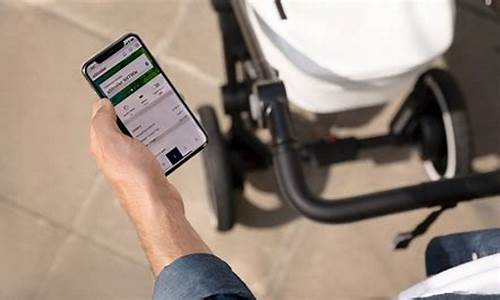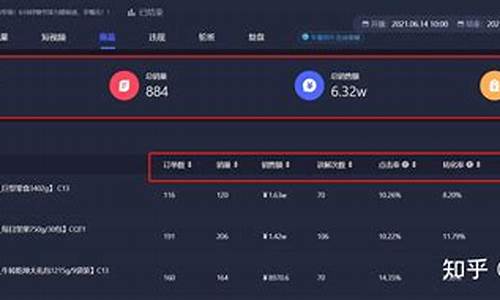怎么备份电脑系统在u盘文件_怎么备份当前电脑系统到u盘
1.u盘插入电脑自动备份方式有哪些

同学们你们知道电脑系统怎么备份到U盘,以下是我为你整理的两种资料,希望能帮到你。
新手轻松备份系统到U盘
1、下载免费轻松备份,来到备份栏下选择?系统备份?。下面以备份到D盘为例。
1、来到?系统备份?页面,第一步:选择你要备份的磁盘C盘也就是系统盘,第二步:选择你要保存备份镜像的磁盘D盘(U盘)。点击?开始备份?。
正在进行备份系统到U盘。进度到达100%时,您备份系统到U盘的所有操作就算完成了。这就是轻松备份这个软件给我们提供的这样简单快捷的傻瓜式备份方法。
注意事项
1. 你可以在页面根据自己的需要选择是否设置?定时备份?,里面有按照每天、每周、每月周期进行相应自动备份设定。
2. 备份系统到U盘前可以对你系统盘相关垃圾文件进行相应删除,这样备份时更加节约时间,以及之后镜像文件也不会由于过大,而占用你U盘更多空间。
把电脑系统备份然后备份到U盘的步骤如下:
准备工具:
1、老毛桃U盘启动盘
具体步骤:
1、将老毛桃winpe工具u盘插入电脑usb接口,按电源键开机。屏幕上出现启动画面后按快捷键即可进入主菜单,在此选择?02运行老毛桃Win8PE工具箱(装机推荐)?并回车
2、进入老毛桃pe系统后会自动运行老毛桃PE一键装机工具,在工具窗口最上方点击?备份分区?选项,
3、接着点击?浏览?按钮,在除系统盘以外的分区中选择备份文件保存的位置,然后输入文件名和保存类型
4、返回到工具主窗口,选中系统盘,然后点击?确定?按钮
5、紧接着会弹出一个备份提示框,点击高级按钮,字样变成简洁的同时,可以设置备份压缩率、分卷大小等参数,也可以默认设置直接确定开始
6、接下来只需等待系统备份完成,然后进入到系统备份文件所在路径验证是否备份成功
7、最后将备份好的GHOST系统备份文件拷贝到U盘中即可。
u盘插入电脑自动备份方式有哪些
系统在自动搜索备份设备,选择U盘即可。
步骤如下:
1、点击Win10系统的开始菜单,然后在点击菜单里的控制面板。
2、在控制面板里点击系统和安全。
3、打开系统和安全窗口,然后在点击文件历史记录。
4、点击文件历史记录左下角的系统映像备份。
5、创建系统映像备份界面,系统在自动搜索备份设备。
6、搜索结束后,选择系统备份文件的保存分区,这里有三种备份介质可以选择,选择硬盘(包括U盘)即可。
1、首先我们下载FileGee个人文件同步备份系统这款软件,然后建立一个任务,当然这个任务的源目录或者目标目录中至少有一个是在U盘上的。然后,把这个任务设置成实时执行。
FileGee个人文件同步备份系统
2、任务建立后,可以在任务列表中看到这个任务。当移动存储设备插在电脑上时,任务前方的图标为绿色小闹钟,表示当前任务可以正常执行。
3、当移动存储设备未插上电脑,盘符不可用的情况下,任务前方的图标为**小闹钟,这时候任务不会自动执行,直到移动存储设备插上后才会自动执行。
4、之后每次插上U盘时,任务就会触发执行了。
声明:本站所有文章资源内容,如无特殊说明或标注,均为采集网络资源。如若本站内容侵犯了原著者的合法权益,可联系本站删除。